ツールバーにあるデフォルトのフィルターオプションのほかに、GanttView コントローラーでは、ビジネスニーズに合わせてカスタムフィルタを作成することもできます。そのために、このコントロールには[高度なフィルター]フィルターダイアログが用意されています。これには、ツールバーの[フィルター]ボタンからアクセスできます。[フィールド名]でフィールドを指定し、[テスト]フィールでテスト条件を指定して、独自のフィルターを作成できます。
次の図に、[高度なフィルター]フィルターダイアログを示します。
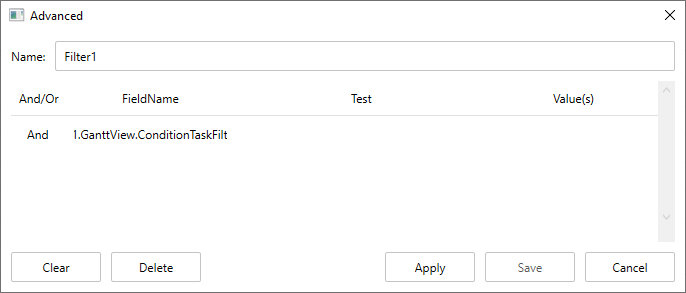
コードによるカスタムフィルタの作成
C1GanttView クラスライブラリには、コードでカスタムフィルターを作成する場合に使用できるさまざまなクラスがあります。たとえば、LateTasksFilter クラスを使用して、遅延中のタスクをフィルター処理できます。また、ConditionTasksFilter クラスと AdvancedFilter クラスを使用して、特定の日付範囲内にスケジュールされたタスクをフィルター処理できます。このようなフィルターをコードで作成するには、次の手順を実行します。次のコード例では、「クイックスタート」セクションで作成したサンプルを使用します。
- XAML ビューで、MainWindow に配置された GanttView コントロールをサイズ変更し、フォームに 2 つの標準ボタンコントロールを配置します。
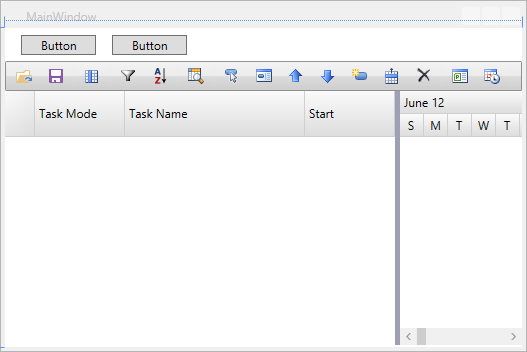
- XAML でボタンの基本的なプロパティを設定します。
XAML コードのコピー<Button Content="Filter Tasks by Date" Width="110" /> <Button Content="Filter Late Tasks" Width="114"/>
- XAML ビューで、2 つのボタンの Click イベントをサブスクライブします。
XAML コードのコピー<Button Content="Filter Tasks by Date" Width="110" Click="Button1_Click" /> <Button Content="Filter Late Tasks" Width="114" Click=Button2_Click"/>
- MainPage.xaml.cs ファイルで、Button1_Click イベントのハンドラに次のコードを追加します。
上のコードは、2016 年 4 月 8 日に開始され、2016 年 5 月 10 日またはそれ以前に終了するタスクをフィルター処理します。
- MainPage.xaml.cs ファイルで、Button2_Click イベントのハンドラに次のコードを追加します。
上のコードは、開始日が 2016 年 5 月 10 日またはそれ以降のタスクをフィルター処理します。
-
[F5]キーを押してアプリケーションを実行し、カスタムフィルターボタンがどのように表示されるかを確認します。
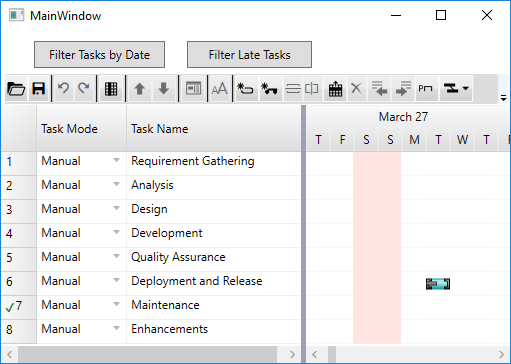
[日でタスクをフィルターする]ボタンをクリックすると、GanttView には、2016 年 4 月 8 日に開始され、2016 年 5 月 10 日またはそれ以前に終了するタスクが表示されます。[遅れたタスクをフィルターする]をクリックすると、開始日が 2016 年 5 月 10 日またはそれ以降のタスクが表示されます。